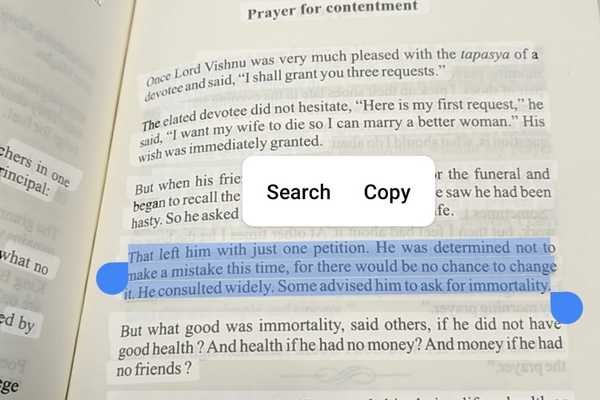
Simon Gallagher
0
5065
1217
Google hat heute bei Google I / O die neue Android P Beta eingeführt. Während die Gesten-Navigation das Rampenlicht stiehlt, ist eine weitere großartige Funktion das Hinzufügen von Google Lens zu Google Assistant. Mit dem Google-Objektiv, das früher über die Google Fotos-App verfügbar war, kann der Nutzer ein Bild scannen und anhand der Google-Analyse des Bilds suchen. Mit Android P hat Google Google Lens aktualisiert, sodass der Benutzer problemlos Text aus jedem gescannten Text auswählen, online suchen oder einfach in die Zwischenablage kopieren kann. Möchten Sie wissen, wie das geht? Dann lesen Sie weiter, wir zeigen Ihnen, wie Sie die Textauswahl in Google Lens auf Android P verwenden:
Verwenden Sie die Textauswahl in Google Lens unter Android P.
Hinweis: Ich habe die folgende Methode auf meinem Google Pixel 2 XL mit Android P Beta 1 getestet. Die Methode sollte für alle anderen Geräte mit Android P Beta gleich bleiben.
1. Zuerst einmal, Starten Sie Google Assistant indem Sie die Home-Taste gedrückt halten. Dann, Tippen Sie auf das Google Lens-Symbol unten rechts.
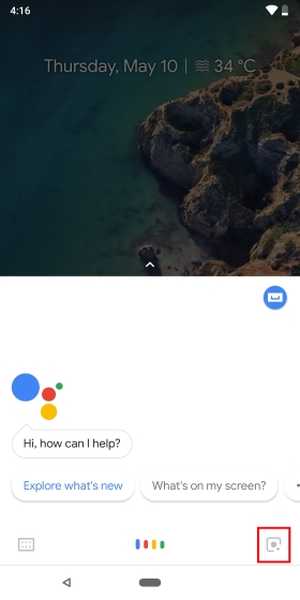
2. Jetzt, Richten Sie die Kamera auf den Text, den Google Lens erfassen soll, und tippen Sie auf den Bildschirm. Google Lens scannt und markiert jetzt automatisch den Text in dem aufgenommenen Bild.
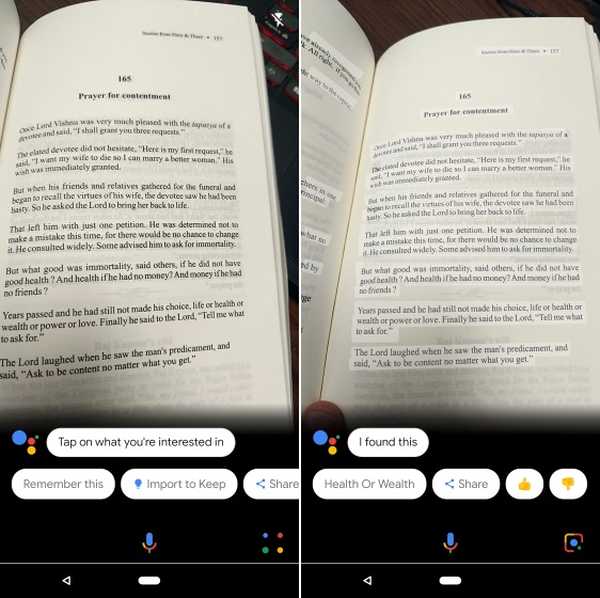
3. Und das war's. Tippen Sie einfach auf den hervorgehobenen Text Ihrer Wahl und Sie erhalten die Option, entweder danach zu suchen oder den Text in die Zwischenablage zu kopieren.
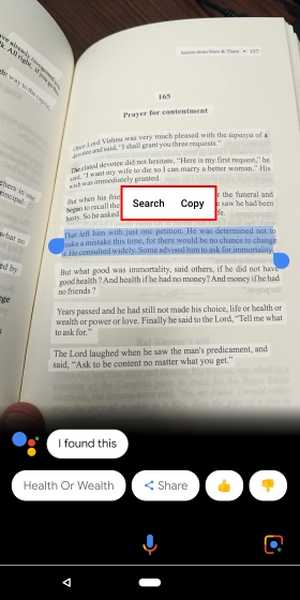
SIEHE AUCH: So verwenden Sie Apps im geteilten Bildschirm unter Android P.
Kopieren Sie Text von Bildern mit Google Lens auf Android P.
Nun, das ist so ziemlich alles. Google Lens ist definitiv eine großartige Funktion, die mithilfe der erweiterten Suchfunktionen von Google die tägliche Nutzung von Smartphones erleichtert. Ich persönlich liebe es, die Fähigkeit auf meinem Android P-Gerät zu nutzen. Die Verwendung von Google Lens ist sehr nützlich und mit der Möglichkeit, Text einfach auszuwählen, ist es jetzt umso leistungsfähiger. Aber was ist mit dir? Wie wollen Sie die neue Textauswahlfunktion in Google Lens verwenden? Lass es uns in den Kommentaren unten wissen.















